
Smakämnen Spotify applikationen är en av de bästa plattformarna som erbjuder den bästa servicen när det kommer till musikströmning. Det finns flera fördelar med den här appen som gör den mycket igenkännbar för många användare över hela världen.
Emellertid Spotify erbjuder inte officiellt en bakgrundsuppspelningsfunktion, vilket lämnar många användare utan en officiell metod för att aktivera bakgrundsuppspelning.
Men i det här inlägget kommer vi att visa hur man aktiverar Spotify bakgrundsspel och ge lösningar på problem där Spotify vägrar spela i bakgrunden.
"Hur man tillåter Spotify att spela i bakgrunden ?” Detta har varit en fråga för många på flera diskussionsplattformar online. Om du någonsin har undrat hur man gör det, kommer den här guiden att visa dig hur.
Innehållsguide Del 1. Hur man tillåter Spotify spela i bakgrunden på telefon/dator?Del 2. Hur man tillåter Spotify spela i bakgrunden på spelkonsolen?Del 3. Hur man löser problemet att "Spotify Spelar inte i bakgrunden"Del 4. Det bästa sättet att spela Spotify i bakgrunden utan begränsningDel 5. Avslutningsvis
Det finns flera saker du måste göra för att äntligen tillåta spelandet Spotify låtar i bakgrunden medan du använder andra program på din enhet. Vi kommer att diskutera var och en i den här delen av inlägget.
Om det batterisparande alternativet på mobila enheter är aktiverat kan det vara därför du Spotify applikationen fortsätter att stanna medan du inte är på appen. Detta beror på att din enhet tror att de appar som "sover" eller "inte aktivt körs" i bakgrunden inte är så viktiga och måste stängas eller stängas av.
Så, i det här fallet, hur man tillåter Spotify spela i bakgrunden? Du behöver bara redigera några bakgrundsinställningar för Spotify app. Här är två metoder.
Metod A:

Metod B:
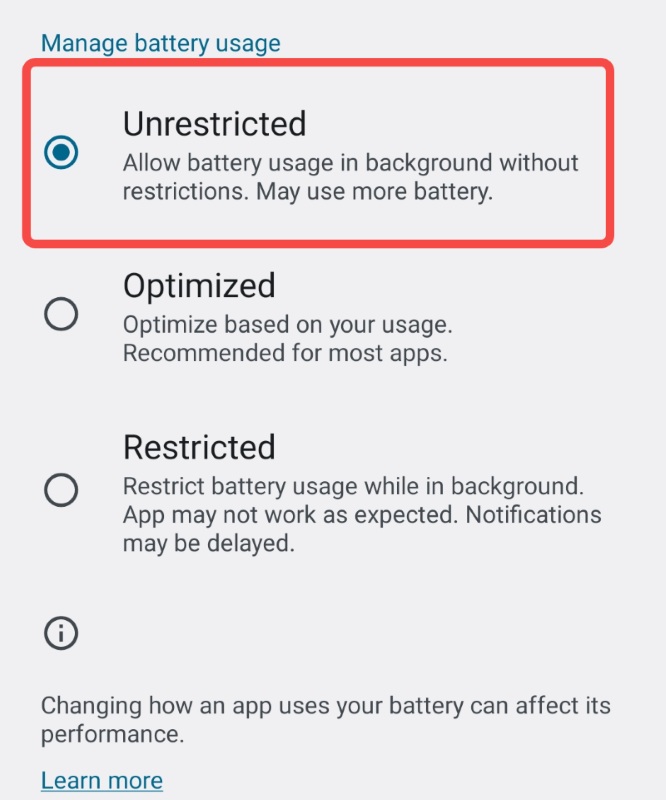
Vad händer om du vill använda din dator, hur tillåter du Spotify spela i bakgrunden? Du har två val. Ett alternativ är att använda Spotify Webbspelare som tillåter bakgrundsuppspelning automatiskt. En annan är att lansera Spotify app och ändra sedan "Start- och fönsterbeteende " inställning.

Spotify har redan integrerats i spelkonsoler som Xbox, PlayStation och så vidare. Och som tur är låter dessa spelkonsoler dig lyssna på musik medan du spelar spelet. Så, hur streamar man Spotify när man spelar spel?
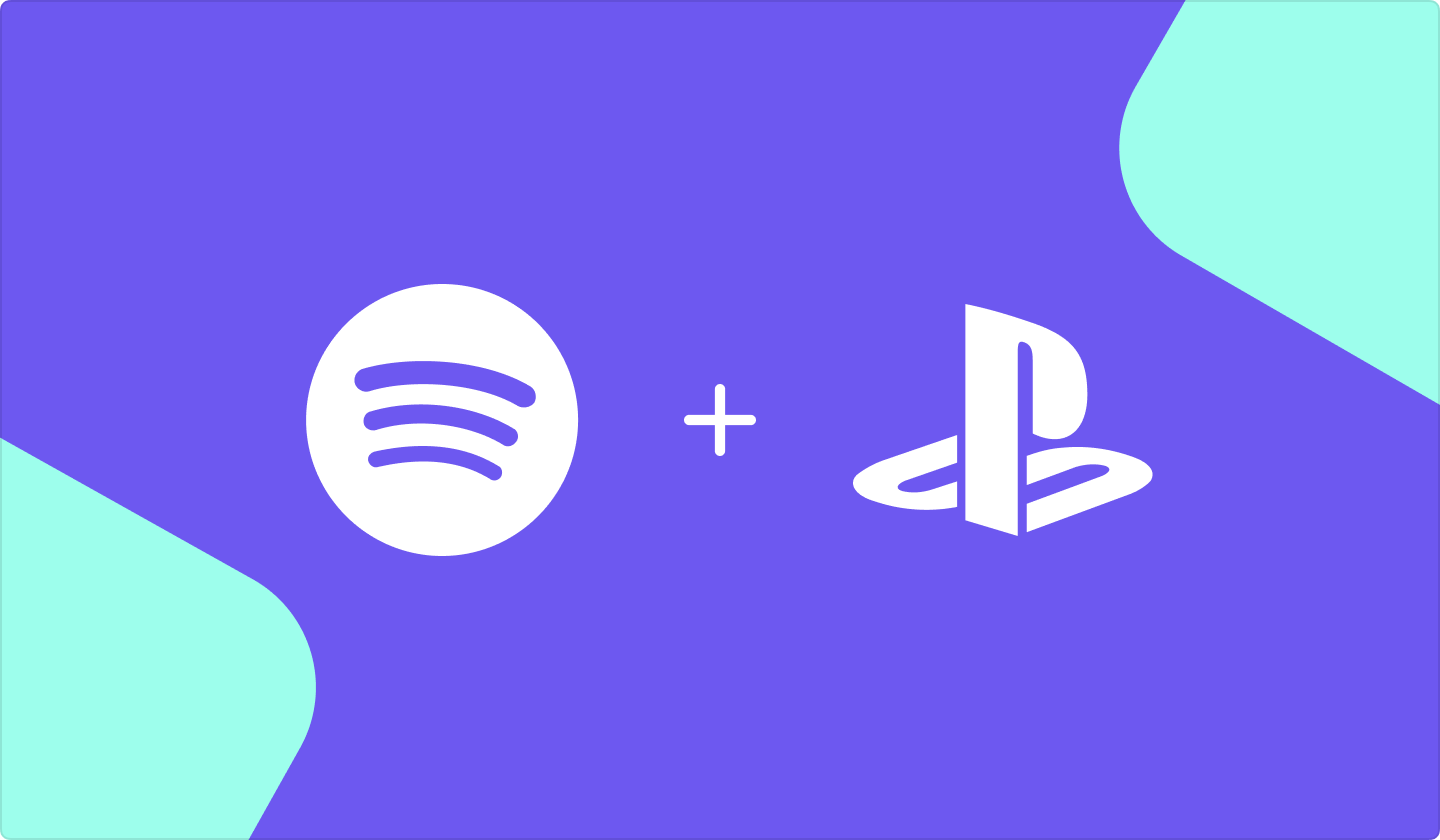
En möjlig anledning till att Spotify appen spelas inte upp i bakgrunden kan bero på datainställningarna på din enhet. För att fixa det kan du följa nedan.
Gå till dina "Inställningar" och under "appar ”, leta efter Spotify app. Tryck sedan på den.

Klicka på "Dataanvändning "Och aktivera"bakgrundsdatainställning ”. Genom att göra det tillåter du Spotify applikation för att använda data medan den körs i bakgrunden.
Det kan finnas program som körs i bakgrunden som kanske använder eller upptar ljudutgångskanalen. Om du märker att några eller de flesta av dem använder ljudutgången måste du stänga så många appar som möjligt.
Exempel på dessa applikationer är "Uber" och "Lyft". Eftersom båda apparna använder "röst"-funktionen kan den blockera ljuden som kommer från din telefon.
Nu, om du vill streama via Spotify applikation medan du kör och använder körappar som de som nämns behöver du bara:
1. se till att "billäge "på din Spotify appen har stängts av - välj "Aldrig "alternativet.
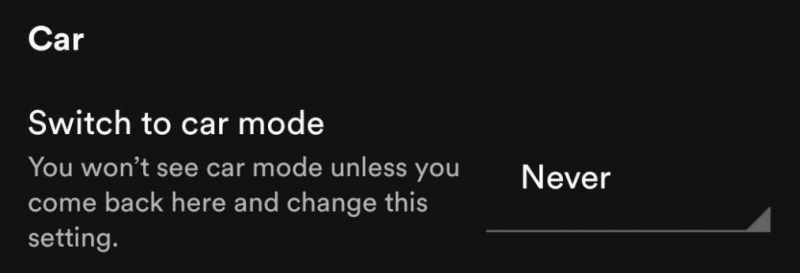
2. Aktivera "Håll appen öppen på skärmen" alternativ. Den gröna färgen betyder att proceduren har genomförts framgångsrikt.
Du kanske vet hur du tillåter Spotify att spela i bakgrunden nu. Snarare än att uppleva några fel eller begränsningar på Spotify ansökan, varför inte behålla kopior av dem Spotify spår bara för streaming offline?
Bli av med problemet "att inte kunna spela i bakgrunden" när det kommer till Spotify applikation och spara alla spår du vill genom att använda applikationer som denna DumpMedia Spotify Music Converter.
Gratis nedladdning Gratis nedladdning
Via hjälp av denna app kan du ladda ner någon Spotify låt du vill ha och ta bort DRM begränsningar för de som tillåter dig att spela låtarna på vilken mediaspelare som helst. Klicka på knappen ovan för att ladda ner och prova!
Utöver detta kan du även få de konverterade till vilket format du vill samtidigt som du behåller samma kvalitet som originallåtarna. En annan bra sak är att detta kommer att göras av appen för snabbt – både konvertering och nedladdning. Det är alltså inte mycket väntetid.
Hur kan du använda detta DumpMedia Spotify Music Converter? Här är de tre stegen att utföra.

Du måste installera DumpMedia Spotify Music Converter på din PC och börja lägga till Spotify spår att konvertera när appen har lanserats. Du kan bearbeta en batch så att du kan lägga till många om du vill.

Eftersom det finns flera utdataformat där du kan välja, måste du välja det mest önskvärda för dig. Under "Konvertera alla uppgifter till ”-alternativet, bör ett rullgardinsval visas. Välj bland dem.
Hela konverteringen kommer att ske direkt efter att du tryckt på "Konvertera ”-knappen på skärmen. Hela konverteringsprocessen skulle bara pågå i några minuter så det finns inte mycket väntetid.
Du bör kunna njuta av spåren offline medan du använder din enhet. Eftersom DRM-krypteringen också kommer att tas bort, är du fri att spela upp låtarna på alla mediaspelare eller högtalare som du har hemma.
Du undvek dessa problem på Spotify app och samtidigt behöver du inte betala någon prenumerationsavgift!
"Hur man tillåter Spotify att spela i bakgrunden ?” Det här borde inte längre vara en fråga till dig efter att ha läst hela det här inlägget. Du kan antingen prova något av de fyra sätten som presenteras i den andra delen av denna artikel eller helt enkelt göra den enklaste metoden – ladda ner Spotify låtar för offlinestreaming med applikationer som DumpMedia Spotify Music Converter.
